近日有一些小伙伴咨询小编关于premiere怎么做溶解过渡效果呢?下面就为大家带来了pr视频叠加溶解效果的技巧方法,有需要的小伙伴可以来了解了解哦。
一、pr做视频叠加溶解
1、首先导入一个视频文件
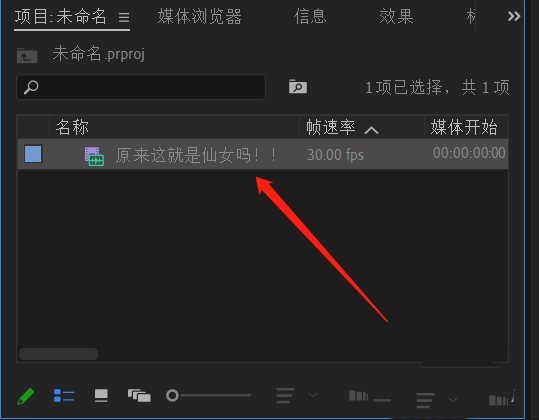
2、然后将视频文件拉到时间轴上
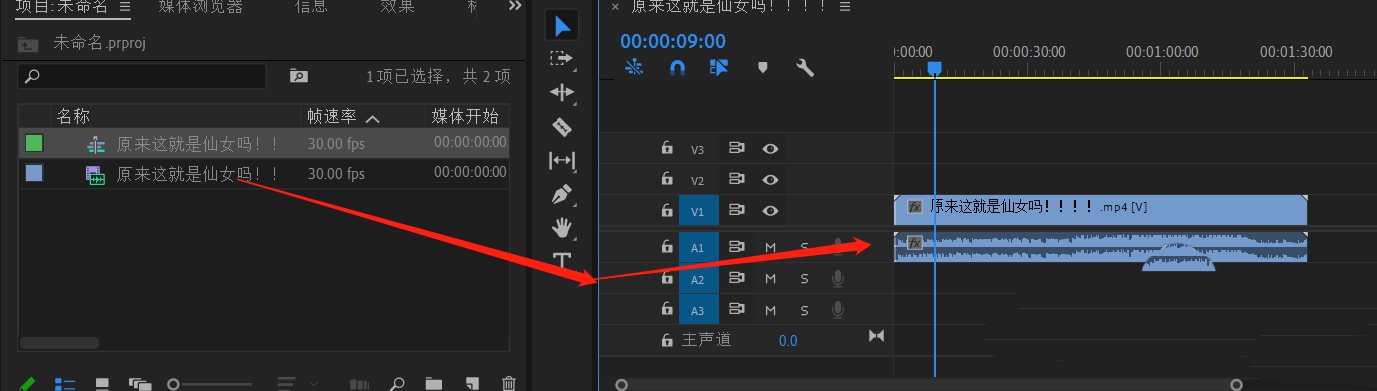
3、将视频切成两段,或者直接再导入一个视频(保证两段视频有交叉点)
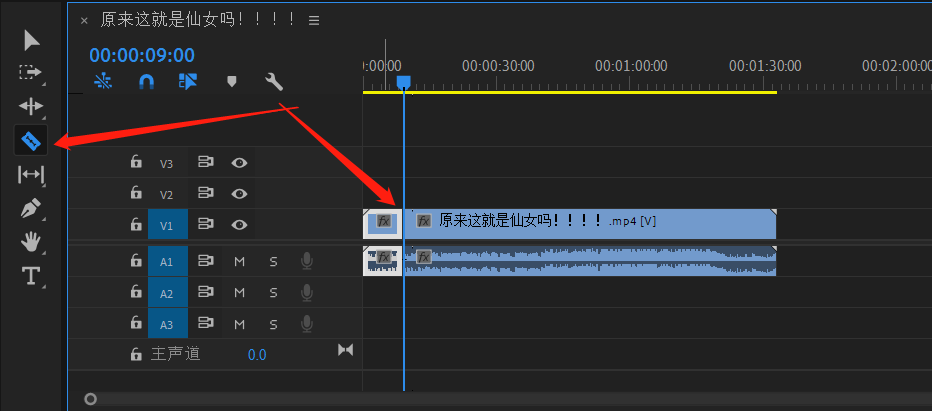
4、在左侧的面板栏选择“视频过渡”下的“叠加溶解”,然后将它拉到视频上
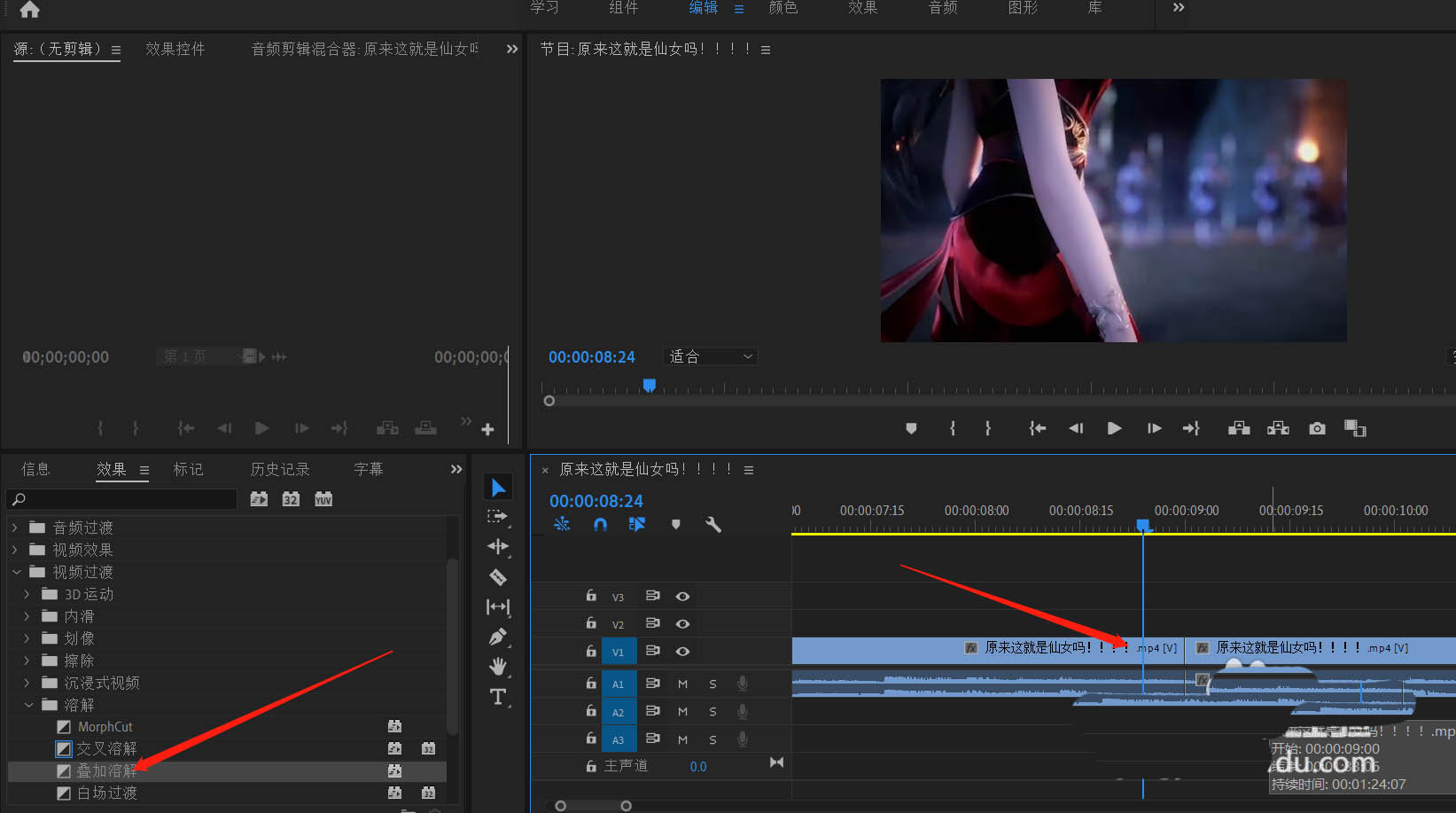
5、图中箭头所指示的位置就是叠加溶解效果,之后通过观看视频叠加效果做拖动微调
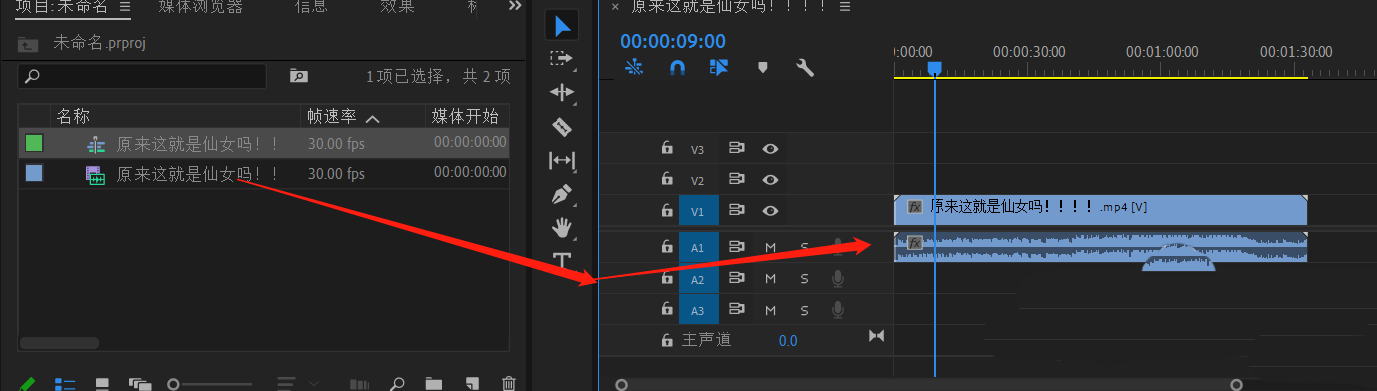
二、pr做非叠加溶解效果
1、首先我们导入一个本地视频文件
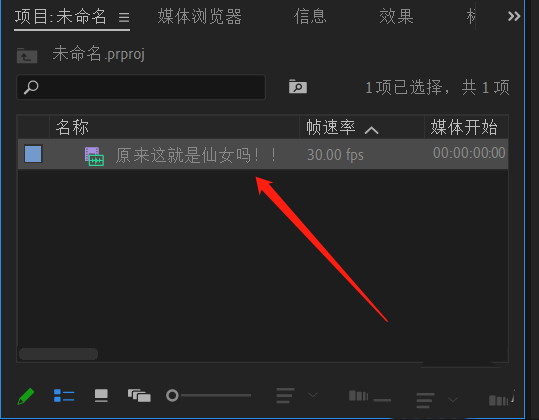
2、然后将视频文件拉到右侧的时间轴上
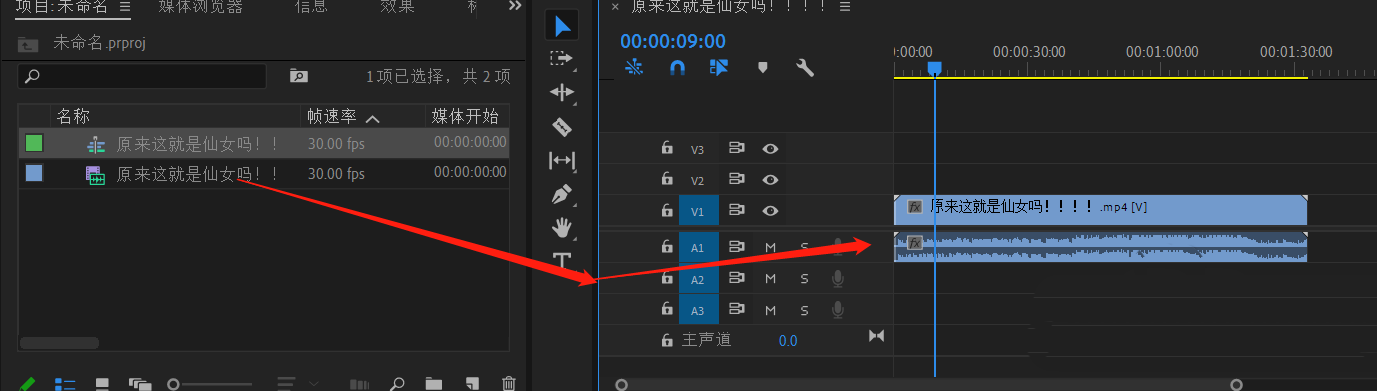
3、将视频切成两段,或者直接再导入一个视频(主要是保证两段视频有交叉点)
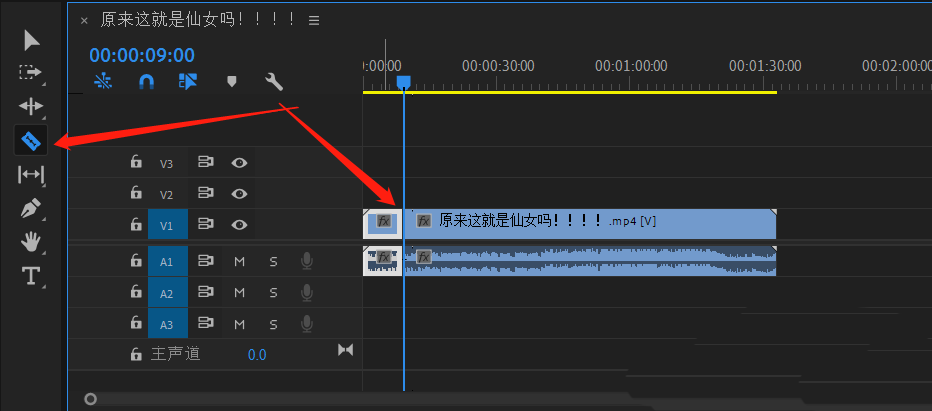
4、在左侧的面板栏选择“视频过渡”下的“溶解”菜单,然后在它的展开列表中选择“非叠加溶解”
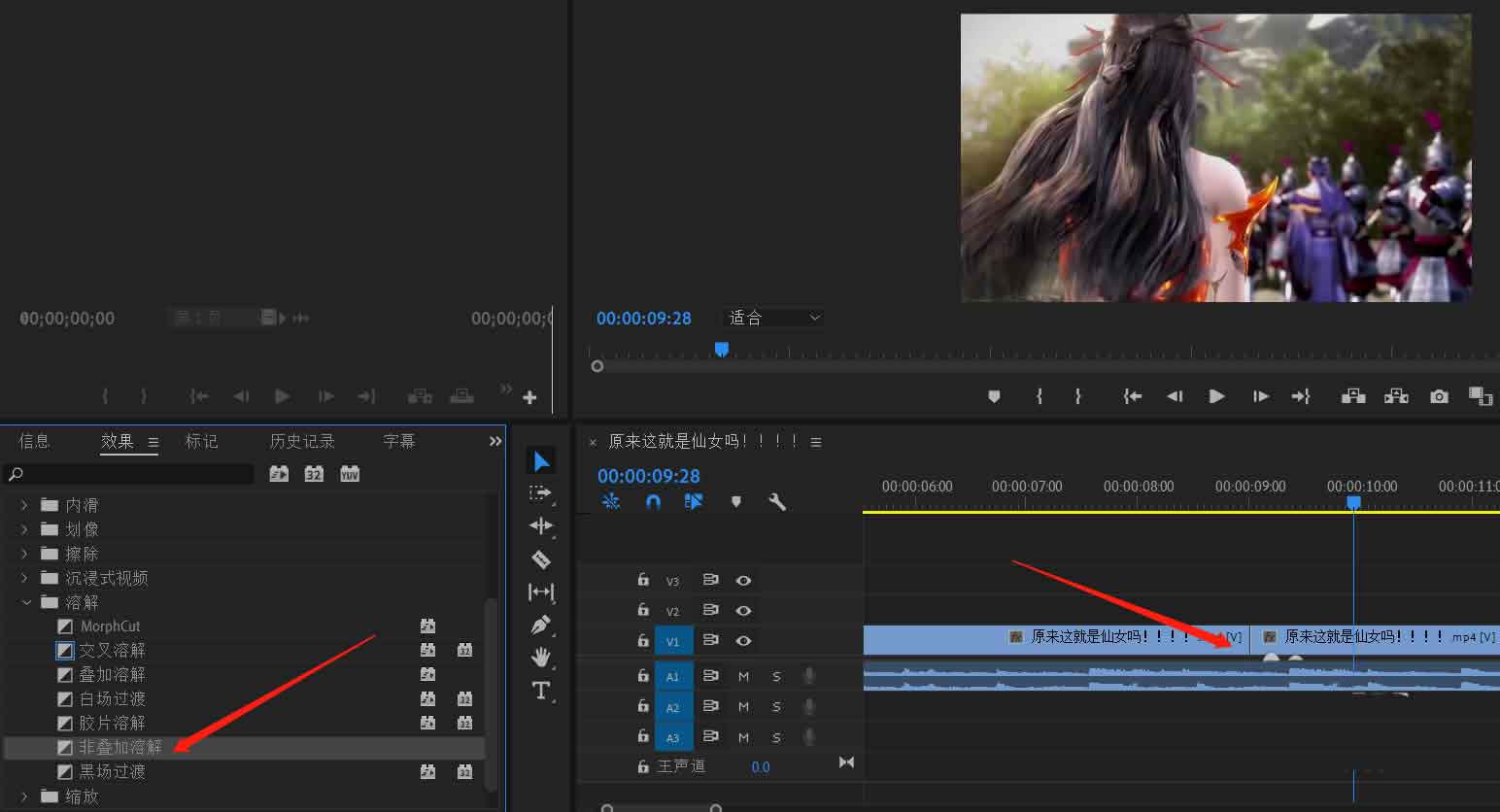
5、图中箭头所指示的位置就是非叠加溶解效果,之后可通过观看视频慢慢调节效果
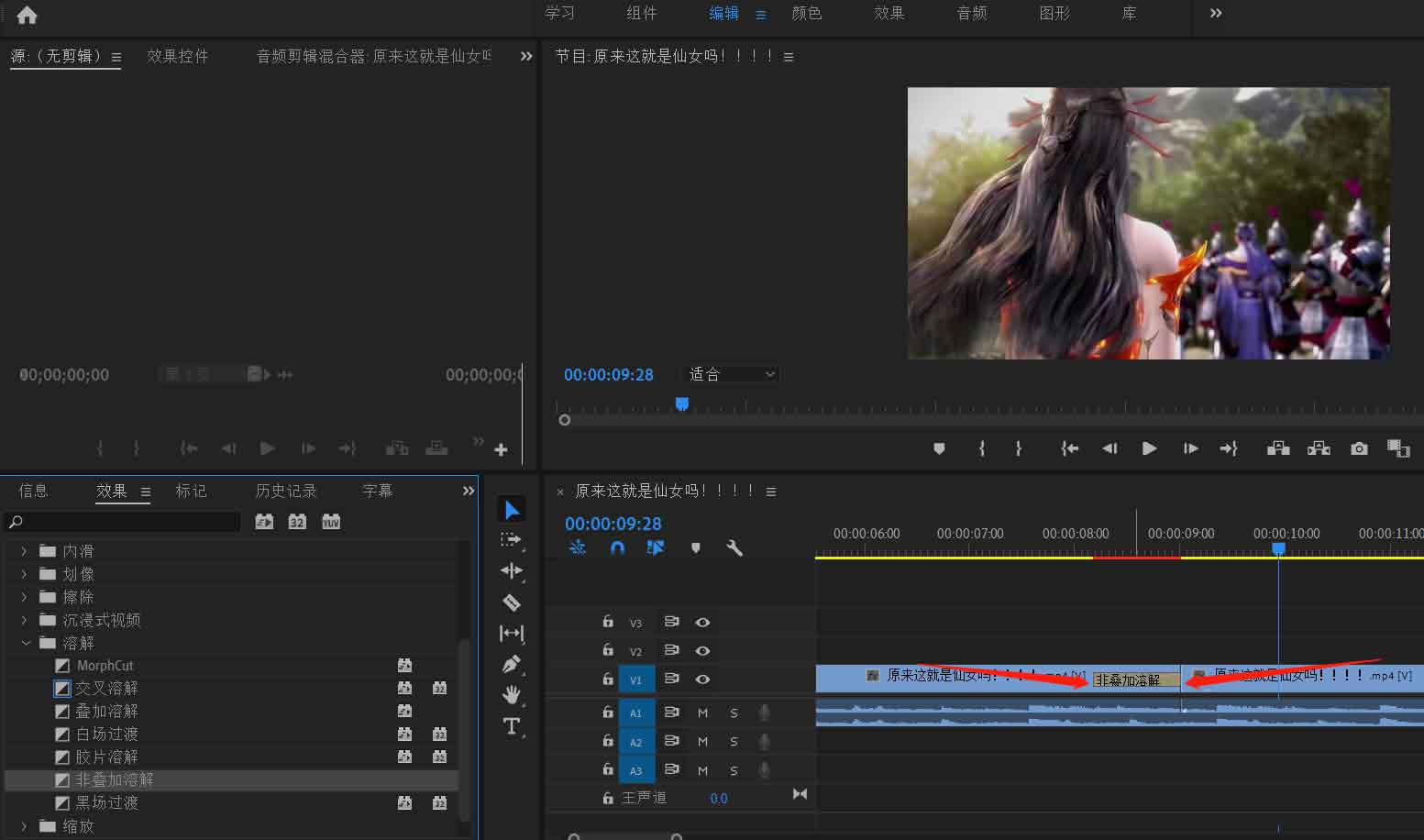
以上就是pr视频添加叠加不叠加溶解效果的技巧,更多精彩教程可以关注PC下载网哦!



 超凡先锋
超凡先锋 途游五子棋
途游五子棋 超级玛丽
超级玛丽 口袋妖怪绿宝石
口袋妖怪绿宝石 地牢求生
地牢求生 原神
原神 凹凸世界
凹凸世界 热血江湖
热血江湖 王牌战争
王牌战争 荒岛求生
荒岛求生 植物大战僵尸无尽版
植物大战僵尸无尽版 第五人格
第五人格 香肠派对
香肠派对 问道2手游
问道2手游




























